Le Erreur de non-concordance de la version de la Rocket League est extrêmement courant lors de la sortie de nouveaux correctifs Rocket League, mais heureusement pour vous, nous avons quelques solutions à essayer. C’est comment corriger l’erreur de non-concordance de version dans Rocket League.
Holy-guacamole, il semble qu’à chaque fois qu’une nouvelle mise à jour de la Rocket League soit publiée, nous nous retrouvons confrontés à une erreur de non-concordance de la version de la Rocket League, et nous sommes ensuite chargés de réparer la chose sanglante. Pour être honnête, le correctif est assez simple, mais vous avez besoin du savoir-faire pour le faire ! C’est ce à quoi tu es venu Début de partie pour, et c’est ce que nous sommes ici pour offrir – voici comment corriger l’erreur de non-concordance de la version de la Rocket League…
Quel est le Erreur de non-concordance de la version de la Rocket League?
L’erreur de non-concordance de version est un problème qui semble se poser systématiquement après la publication d’une nouvelle mise à jour de Rocket League, bloquant l’accès au jeu. Cela est dû, comme son nom l’indique, à une incompatibilité entre la version actuellement prise en charge de Rocket League et la version installée sur votre système. Étant donné que les deux versions doivent être synchronisées pour le jeu en ligne (comme c’est le cas avec la plupart des jeux), vous ne pourrez pas jouer au jeu tant que le problème n’aura pas été corrigé. Heureusement pour vous, nous avons une solution à l’erreur de non-concordance de la version de la Rocket League !
Comment corriger l’erreur de non-concordance de version dans Rocket League
- Arrêtez complètement votre système, et assurez-vous que Rocket League a également été correctement fermé. Cela signifie que votre PC, PlayStation ou autre n’est pas en mode veille, n’est pas en veille prolongée, mais est complètement éteint.
- Redémarrage, et vérifiez que votre jeu fonctionne. Si c’est le cas, super ! Sinon, continuez à lire.
- Vous devez vérifier que toutes les mises à jour récentes de Rocket League ont été installées. Vérifiez les téléchargements et l’installation, et assurez-vous que tout correspond. Google pour savoir comment s’appelle la version la plus récente de Rocket League.
- En cas de doute, pour vérifier que la version la plus récente de Rocket League est installée :
- Sur Xbox et PlayStation, allez dans le dossier de vos jeux et trouvez l’option « vérifier la mise à jour ».
- Sur Steam, accédez à la section des mises à jour ou consultez l’application Rocket League pour l’installer.
- Sur la Nintendo Switch, assurez-vous qu’il y a suffisamment d’espace de stockage sur le système, car il n’installera pas la mise à jour s’il n’y a pas assez d’espace. S’il y a suffisamment d’espace, le Switch aura automatiquement téléchargé la dernière version.
- Sur la boutique Epic Games, cliquez sur le jeu et attendez la mise à jour pop-up.
Et bien voilà ! Nous espérons vivement que ce guide rapide sur comment corriger l’erreur de non-concordance de version dans Rocket League était utile. C’est un problème assez ennuyeux, et nous ne comprenons pas vraiment pourquoi il n’a pas encore été résolu. Cela arrive toujours aux gens lorsqu’un nouveau correctif pour Rocket League est publié, mais heureusement, les solutions ci-dessus peuvent être très efficaces. Je veux dire, sérieusement Psyonix, La saison 4 vient de démarrer et… soyons réalistes… nous avons mis à jour cet article tant de fois à ce stade. Ça vieillit. Quoi qu’il en soit, nous espérons que cela vous aidera tous. Bonne chance!
Lire la suite: